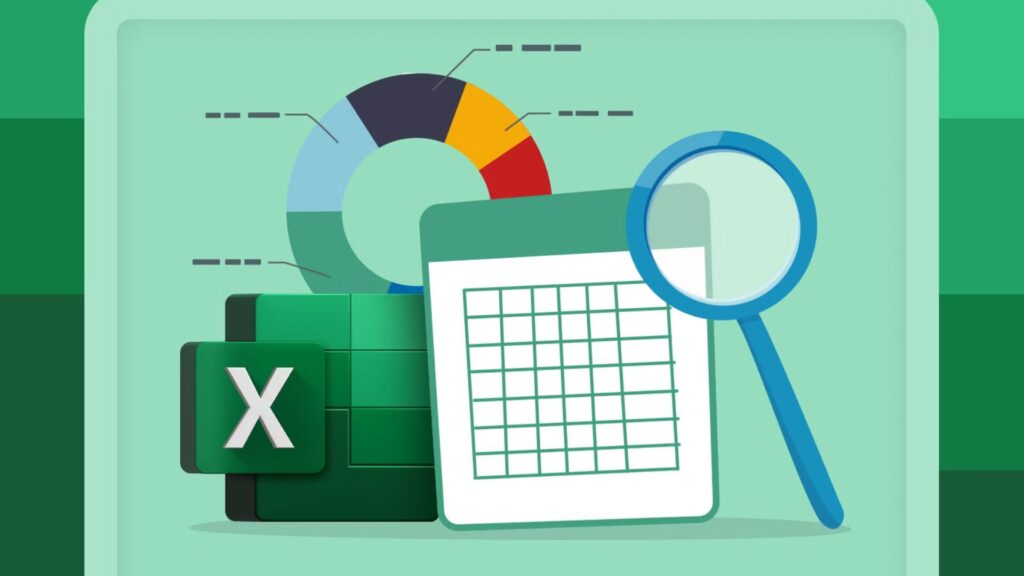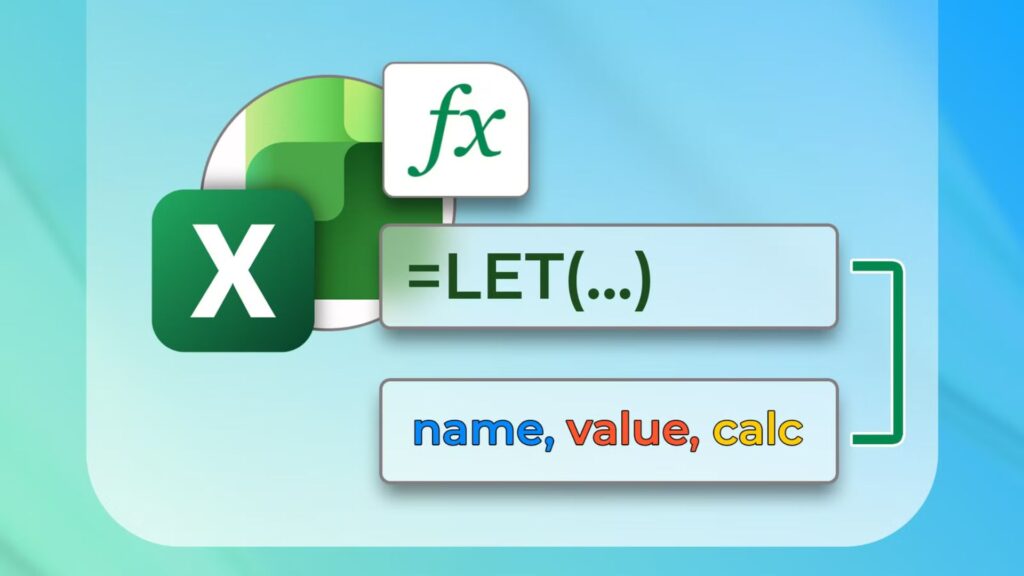Hướng dẫn cách sử dụng hàm UNIQUE trong Microsoft Excel
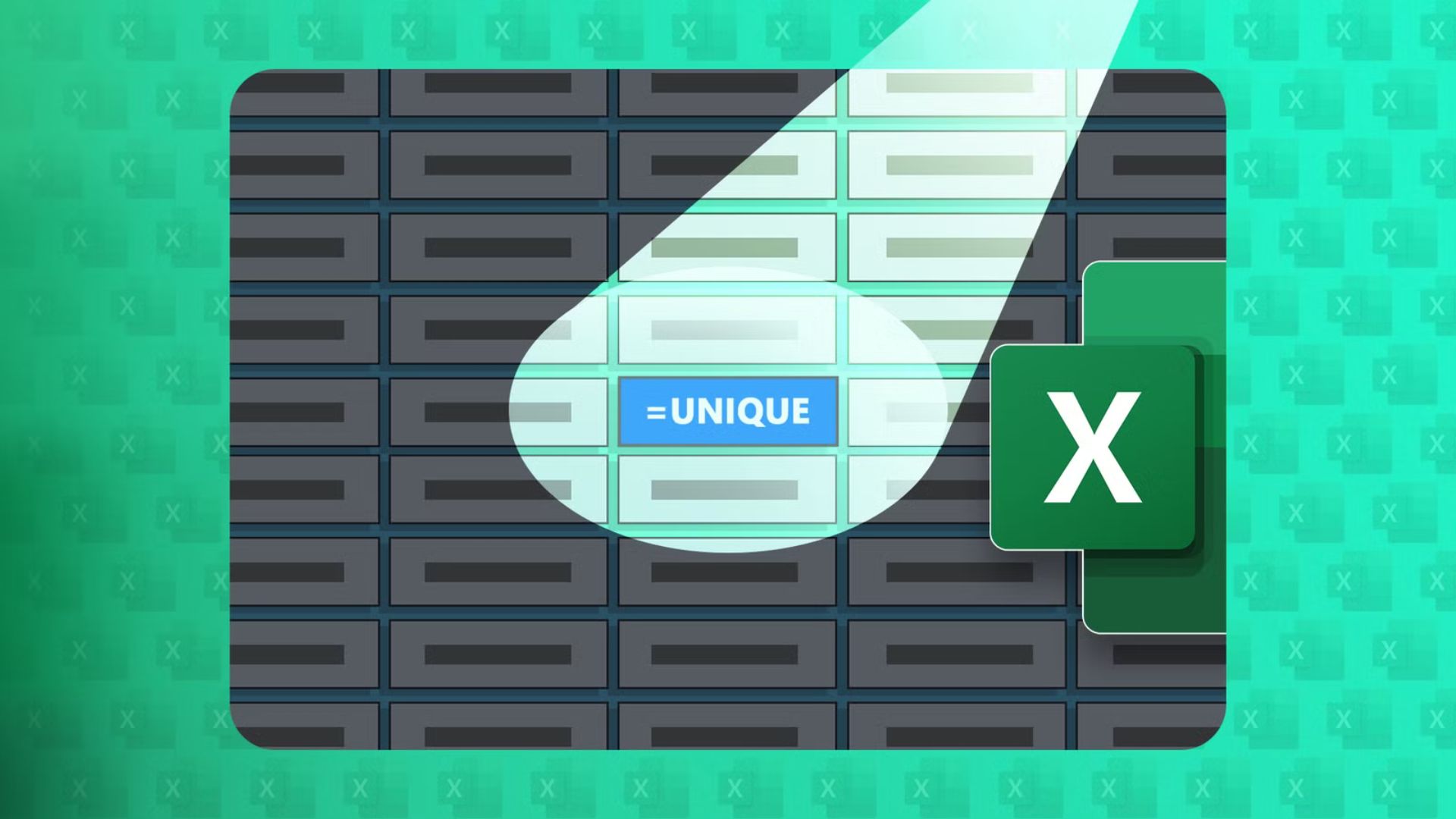
Hàm UNIQUE của Microsoft Excel hoạt động chính xác như tên gọi của nó – nó trích xuất các giá trị duy nhất (unique values) từ một mảng. Nói cách khác, bạn sẽ chỉ thấy mỗi giá trị một lần trong kết quả, ngay cả khi nó xuất hiện nhiều lần trong dữ liệu nguồn. Hãy cùng xem cách nó hoạt động, cách sử dụng và cách tránh một số lỗi thường gặp.
Hàm UNIQUE khả dụng cho những người đang sử dụng Excel cho Microsoft 365, Excel cho web, ứng dụng Excel dành cho thiết bị di động và máy tính bảng, và các phiên bản Excel độc lập được phát hành vào năm 2021 trở đi.
Xem thêm: 6 chức năng đã thay đổi cách bạn sử dụng Microsoft Excel
1. Cú pháp hàm UNIQUE
Hàm UNIQUE của Excel có ba đối số—một bắt buộc và hai tùy chọn:
=UNIQUE(a,b,c)
Trong đó:
- a là mảng mà bạn muốn trả về các giá trị duy nhất,
- b là một giá trị Boolean xác định xem trả về các hàng duy nhất (FALSE) hay các cột duy nhất (TRUE), và
- c cũng là một giá trị Boolean, nhưng lần này, nó xác định xem trả về tất cả các giá trị duy nhất (FALSE) hay chỉ những giá trị chỉ xuất hiện đúng một lần (TRUE).
Nếu bạn bỏ qua các đối số b và/hoặc c, giá trị FALSE được coi là mặc định. Điều này có nghĩa là việc chỉ nhập đối số a có nghĩa là tất cả các hàng duy nhất trong mảng sẽ được trả về.
2. Sử dụng hàm UNIQUE để trích xuất các giá trị khác biệt
Hành vi mặc định của hàm UNIQUE trong Excel là trích xuất một mảng đồng thời loại bỏ các mục trùng lặp trong quá trình. Nói cách khác, ngay cả khi một giá trị xuất hiện nhiều lần trong dữ liệu nguồn, nó sẽ chỉ xuất hiện một lần trong kết quả. Bạn có thể sử dụng chức năng này trên mảng một chiều (một cột hoặc một hàng) hoặc mảng hai chiều (hai hoặc nhiều cột hoặc hàng). Dưới đây là cách thực hiện.
Để thực hành theo hướng dẫn này, tải xuống một bản sao miễn phí của sổ làm việc Excel được sử dụng trong các ví dụ. Sau khi bạn nhấp vào liên kết, bạn sẽ tìm thấy nút tải xuống ở góc trên bên phải màn hình, và khi bạn mở tệp, bạn có thể truy cập từng ví dụ trên một tab trang tính riêng biệt.
2.1. Trích xuất một danh sách giá trị duy nhất
Hàm UNIQUE thường được sử dụng nhất để làm sạch một mảng một chiều có chứa các mục lặp lại.
Trong bảng tính này, bảng có tên T_PLWinners liệt kê tất cả các đội vô địch Premier League kể từ năm 2010.
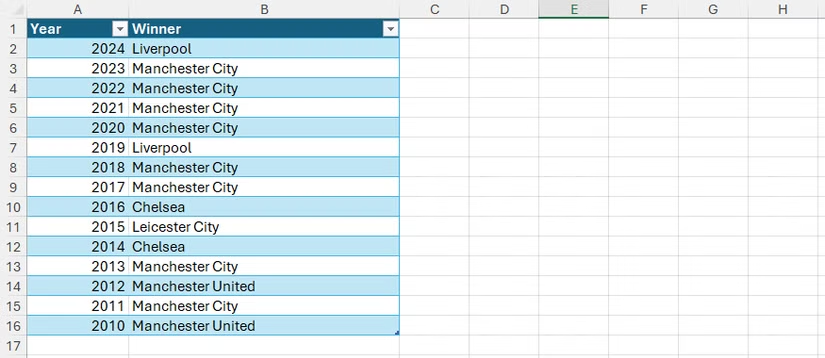
Hàm UNIQUE là không phân biệt chữ hoa chữ thường. Điều này có nghĩa là nó sẽ coi Geek, geek, và GEEK là cùng một chuỗi văn bản.
Vì dữ liệu nguồn chứa các giá trị lặp lại do một số đội đã vô địch nhiều lần, mục tiêu của bạn là tạo ra một danh sách gọn gàng hơn chỉ liệt kê mỗi đội vô địch một lần. Nói cách khác, bạn muốn áp dụng hàm UNIQUE cho cột Winner của bảng T_PLWinners. Để làm điều này, trong ô D2, gõ:
=UNIQUE(T_PLWinners[Winner])
Và nhấn Enter.
Thay vì gõ tham chiếu có cấu trúc đến tiêu đề cột theo cách thủ công, hãy di chuột qua tiêu đề cột cho đến khi bạn thấy một mũi tên xuống màu đen nhỏ, và nhấp một lần để chọn toàn bộ cột.
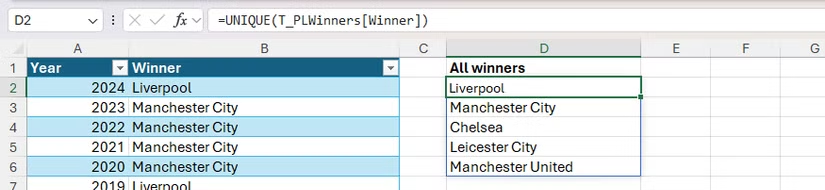
Trong trường hợp này, không cần cung cấp đối số b và c vì bạn muốn trả về tất cả các hàng duy nhất trong mảng, đây là hành vi mặc định. Mặc dù vậy, nếu danh sách các đội chạy ngang qua hàng 2 thay vì cột B, bạn sẽ cần gõ TRUE cho đối số b.
Hàm UNIQUE của Excel là một hàm mảng động, nghĩa là kết quả sẽ tràn (spills) ra từ ô bạn đã gõ công thức. Điều này cũng có nghĩa là khi bạn thêm nhiều hàng dữ liệu vào bảng nguồn, kết quả sẽ tự động cập nhật để phản ánh những thay đổi đó.
2.2. Trích xuất giá trị duy nhất từ hai hoặc nhiều cột hoặc hàng
Hàm UNIQUE trong Excel cũng có thể được áp dụng đồng thời cho hai hoặc nhiều cột hoặc hàng để trả về các tổ hợp duy nhất.
Giả sử bạn muốn trích xuất tên và họ của tất cả những người đoạt giải từ bảng này, có tên là T_Prizes, nhưng chỉ một lần nếu họ đã đoạt nhiều giải thưởng.
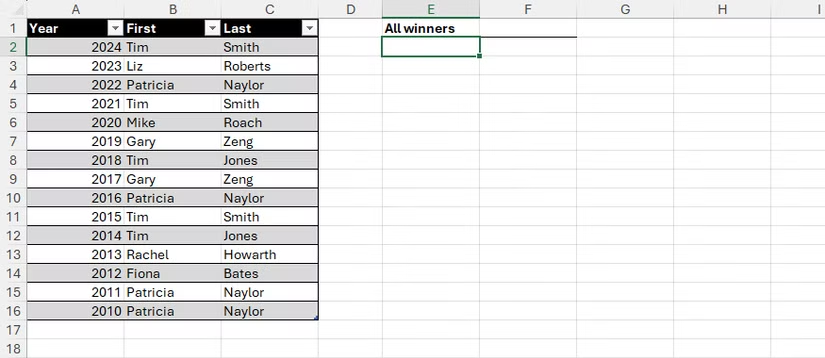
Nguyên tắc tương tự một cách dễ chịu so với việc trích xuất các giá trị duy nhất từ mảng một chiều—thay đổi duy nhất là các ô được tham chiếu trong đối số a:
=UNIQUE(T_Prizes[[First]:[Last]])
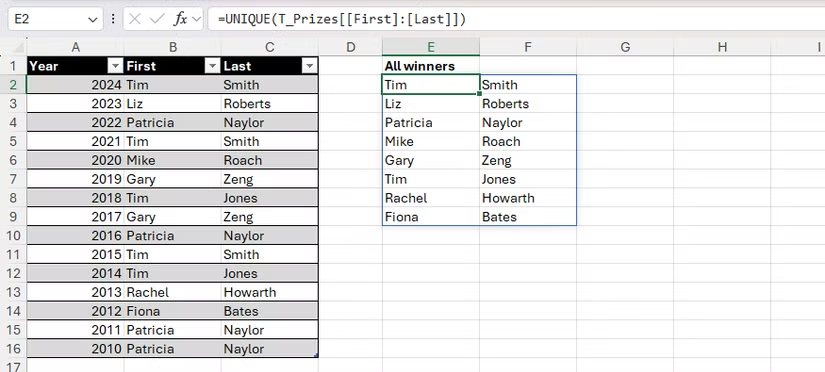
Lưu ý cách công thức tham chiếu cả cột có tiêu đề First và cột có tiêu đề Last. Ngoài ra, mặc dù có hai Tim trong dữ liệu nguồn, cả hai đều được liệt kê là tên duy nhất, vì chúng được ghép nối với các họ khác nhau.
Nếu bạn chọn tất cả các cột trong một bảng đã định dạng cho đối số a, tham chiếu có cấu trúc chỉ chứa tên bảng, chứ không phải tiêu đề cột.
Nếu, sau khi trích xuất các giá trị khác biệt, bạn muốn biến kết quả từ mảng động thành mảng cố định, hãy chọn các ô, nhấn Ctrl+C để sao chép chúng, và sau đó nhấn Ctrl+Shift+V để dán chúng dưới dạng giá trị. Thao tác này sẽ loại bỏ công thức nhưng vẫn giữ lại nội dung ô.
Sử dụng cùng một phương pháp để trích xuất các tổ hợp duy nhất dựa trên cột, nhưng hãy nhớ gõ TRUE cho đối số b.
3. Sử dụng hàm UNIQUE để trả về các giá trị chỉ xuất hiện một lần
Khi bạn bỏ qua đối số c trong hàm UNIQUE, kết quả sẽ bao gồm tất cả các giá trị khác biệt, cho dù chúng xuất hiện một lần hay nhiều lần trong dữ liệu nguồn. Tuy nhiên, việc gõ TRUE cho đối số c sẽ buộc Excel trả về một danh sách các giá trị chỉ xuất hiện đúng một lần.
Bảng dưới đây có tên là T_Transactions, và bạn muốn liên hệ với tất cả những khách hàng chỉ có một giao dịch duy nhất với bạn.
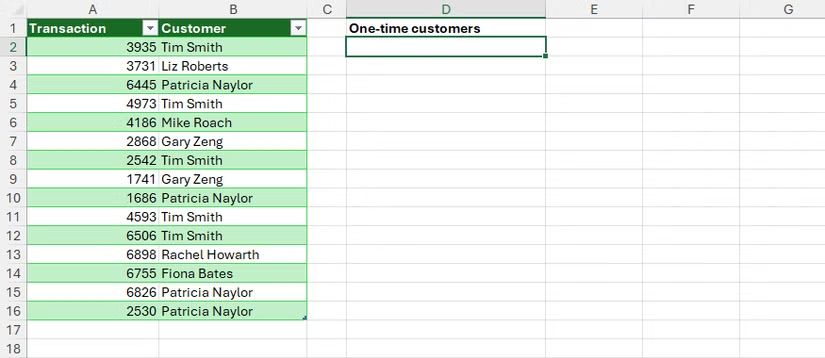
Đây là lúc đối số cuối cùng của hàm UNIQUE phát huy tác dụng:
=UNIQUE(T_Transactions[Customer],,TRUE)

Việc gõ TRUE cho cả đối số b và c trong cùng một công thức sẽ trả về các cột mà các giá trị duy nhất chỉ xuất hiện một lần.
4. Sử dụng hàm UNIQUE kết hợp với các hàm Excel khác
Sức mạnh của hàm UNIQUE trong Excel thực sự trở nên rõ ràng khi nó được kết hợp với các hàm khác.
Tất cả các ví dụ dưới đây chỉ sử dụng đối số a của công thức UNIQUE, mặc dù bạn có thể áp dụng các nguyên tắc tương tự cho các công thức UNIQUE có đối số b và/hoặc c là giá trị Boolean không mặc định (TRUE).
4.1. COUNTA và UNIQUE: đếm giá trị duy nhất
Lồng hàm UNIQUE bên trong hàm COUNTA sẽ đếm số lượng giá trị duy nhất trong mảng.
Bảng này, có tên là T_PremChamp, liệt kê đội vô địch Premier League trong mỗi mùa giải kể từ năm 2010. Bạn muốn sử dụng dữ liệu này để xác định có bao nhiêu đội khác nhau đã vô địch Premier League trong giai đoạn đó.
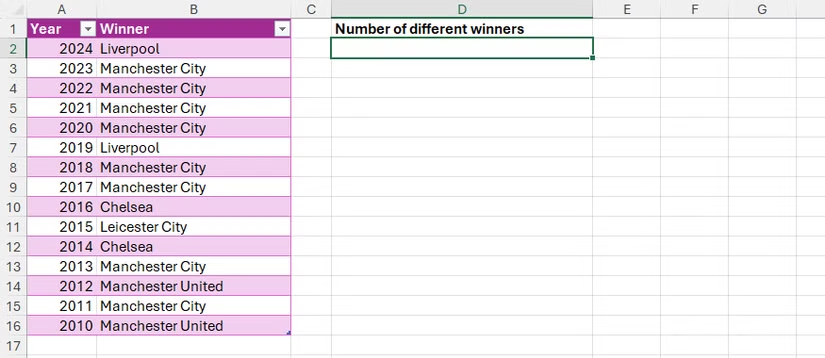
Trong công thức sau, hàm UNIQUE tạo ra một danh sách lý thuyết về tất cả các đội mà không có bất kỳ sự trùng lặp nào, và hàm COUNTA đếm số lượng ô mà danh sách lý thuyết này sẽ chiếm:
=COUNTA(UNIQUE(T_PremChamp[Winner]))

Vì UNIQUE là một hàm mảng động, giá trị kết quả sẽ tăng lên nếu một đội mới được thêm vào bảng.
4.2. SORT và UNIQUE: trích xuất và sắp xếp giá trị duy nhất
Khi được sử dụng một mình, hàm UNIQUE trả về các giá trị theo thứ tự chúng xuất hiện trong tập dữ liệu gốc. Ví dụ, việc sử dụng UNIQUE để trả về tất cả các giá trị duy nhất từ cột Winner của bảng T_PremW ở đây sẽ trả về Chelsea là giá trị thứ ba, mặc dù nó gần chữ A nhất theo thứ tự bảng chữ cái.
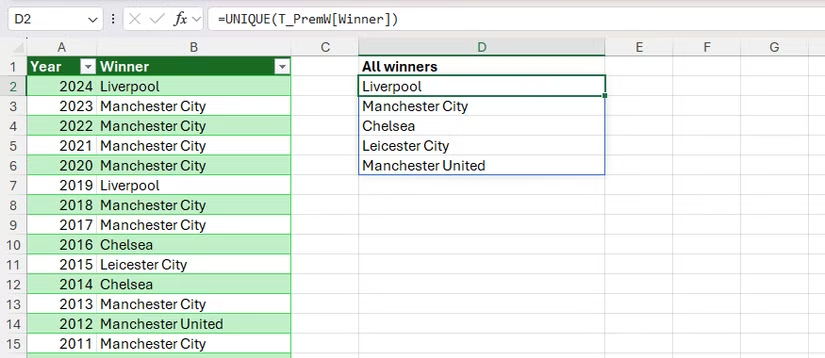
Để khắc phục điều này, bạn cần lồng công thức UNIQUE trên vào bên trong SORT. Thao tác này buộc Excel tạo ra một danh sách lý thuyết về các giá trị duy nhất, và hàm SORT sẽ hiển thị danh sách này theo thứ tự bảng chữ cái:
=SORT(UNIQUE(T_PremW[Winner]))
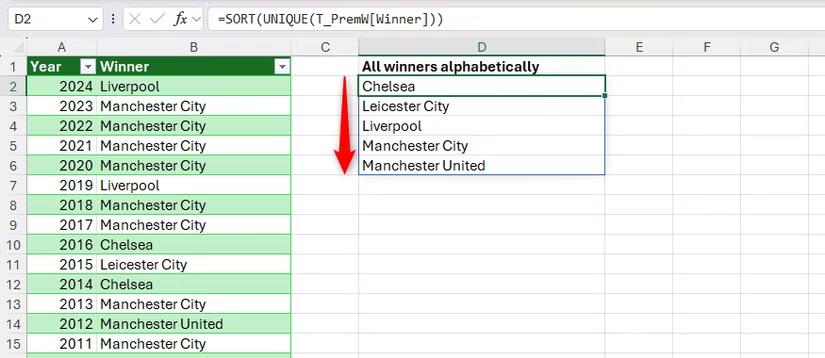
4.3. UNIQUE và FILTER: trích xuất giá trị duy nhất dựa trên tiêu chí
Hàm FILTER của Excel cho phép bạn trích xuất các giá trị từ một tập dữ liệu dựa trên các tiêu chí nhất định mà bạn đặt ra. Lồng nó bên trong UNIQUE có nghĩa là nếu một giá trị nhất định khớp với tiêu chí nhiều lần, nó sẽ không bị trùng lặp trong kết quả.
Trong ví dụ này, tên của tất cả những người chiến thắng đã giành được hơn 50% số phiếu bầu trong một năm nhất định được trích xuất từ bảng T_Votes bằng hàm FILTER.
=FILTER(T_Votes[Name],T_Votes[Vote%]>0.5)
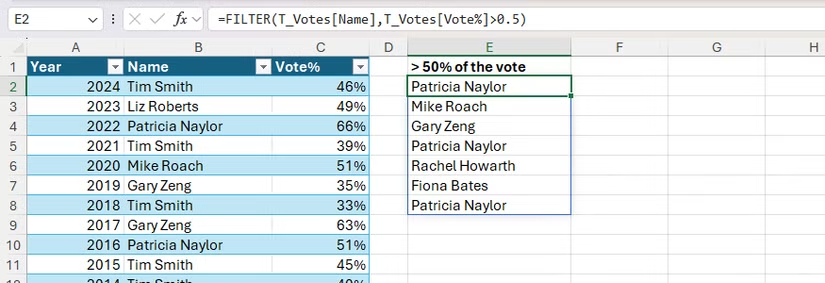
Tuy nhiên, Patricia Naylor xuất hiện nhiều hơn một lần trong dữ liệu nguồn, nghĩa là cô ấy xuất hiện nhiều hơn một lần trong kết quả. Vì vậy, để khắc phục điều này và trả về mỗi tên chỉ một lần, hãy lồng công thức vào bên trong UNIQUE:
=UNIQUE(FILTER(T_Votes[Name],T_Votes[Vote%]>0.5))
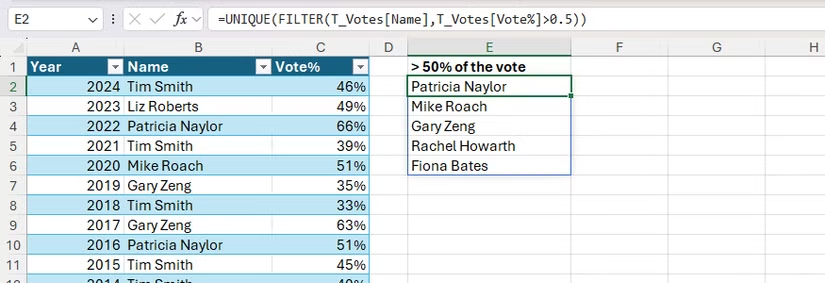
Nếu bạn muốn kết quả của danh sách duy nhất, đã lọc, phải theo thứ tự bảng chữ cái, hãy lồng toàn bộ công thức bên trong SORT.
4.4. UNIQUE, FILTER, và COUNTIF: trích xuất giá trị xuất hiện nhiều hơn một lần
Trong một ví dụ cuối cùng, hàm UNIQUE có thể được sử dụng cùng với FILTER và COUNTIF để trích xuất các giá trị xuất hiện nhiều hơn một lần.
Ở đây, tên của các cá nhân có tên xuất hiện ít nhất hai lần được trích xuất bằng công thức sau:
=UNIQUE(FILTER(T_PWin[Name],COUNTIF(T_PWin[Name],T_PWin[Name])>1))
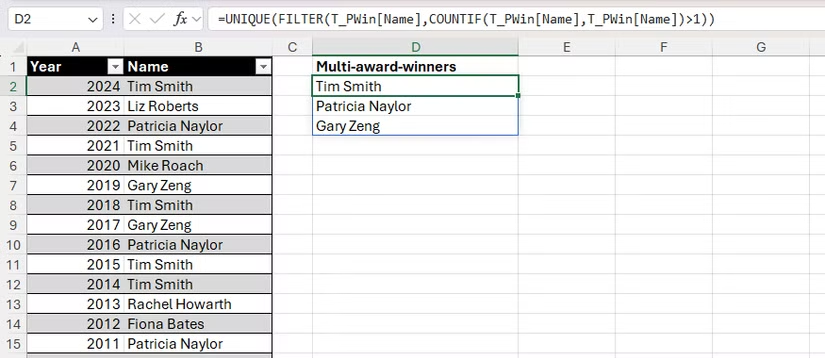
Việc chỉ sử dụng FILTER và COUNTIF cũng sẽ bao gồm những tên xuất hiện ít nhất hai lần, nhưng chúng sẽ bị lặp lại trong kết quả.
Vì vậy, hàm UNIQUE loại bỏ các mục trùng lặp này để đảm bảo mỗi tên chỉ xuất hiện một lần.
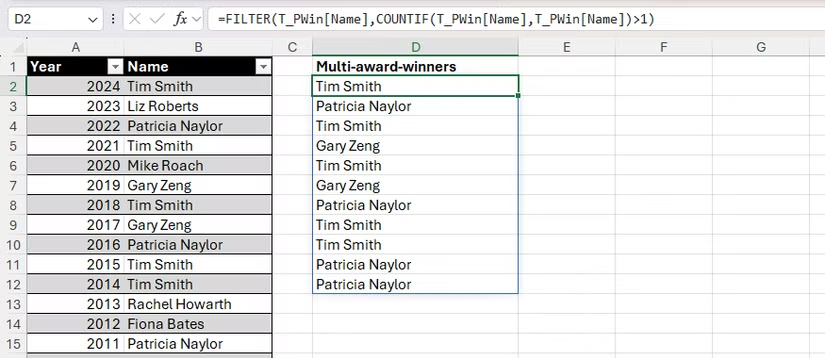
Sử dụng >2 trong đối số cuối cùng của công thức để trích xuất các giá trị xuất hiện hơn hai lần, >3 cho những giá trị xuất hiện hơn ba lần, v.v.
5. Các vấn đề bạn có thể gặp khi sử dụng UNIQUE trong Excel
Cũng như tất cả các hàm trong Excel, một số tình huống và môi trường nhất định có thể khiến chúng không hoạt động như mong đợi. Dưới đây là một số trở ngại bạn có thể gặp phải và những gì bạn có thể làm để khắc phục chúng:
Hàm UNIQUE không phải là hàm duy nhất trong Excel có thể được sử dụng để trích xuất dữ liệu. Ví dụ, các hàm CHOOSECOLS và CHOOSEOWS cho phép bạn trích xuất các cột hoặc hàng cụ thể, hàm GETPIVOTDATA cho phép bạn trích xuất thông tin cụ thể từ một PivotTable, và sử dụng hàm DROP, bạn có thể loại bỏ một số hàng hoặc cột được chỉ định từ đầu hoặc cuối một mảng.
6. Kết luận
Hàm UNIQUE trong Microsoft Excel là một công cụ mạnh mẽ, giúp bạn tiết kiệm thời gian và đơn giản hóa việc xử lý dữ liệu trùng lặp một cách hiệu quả. Từ việc trích xuất danh sách giá trị duy nhất, kết hợp với các hàm khác như SORT hay FILTER, đến ứng dụng trong báo cáo và phân tích dữ liệu, UNIQUE mang lại sự linh hoạt và chính xác cho mọi tác vụ. Hãy thực hành ngay hôm nay để làm chủ hàm này và nâng cao kỹ năng Excel của bạn, biến công việc xử lý dữ liệu trở nên nhanh chóng và chuyên nghiệp hơn bao giờ hết!
Xem thêm: Hướng dẫn cách nâng cấp lên Windows 11 miễn phí (ngay cả khi PC của bạn không tương thích)
Nếu bạn cần phần mềm, thiết bị hoặc giải pháp công nghệ để tối ưu hóa trải nghiệm sử dụng Excel, hãy ghé thăm COHOTECH – cửa hàng cung cấp các sản phẩm và dịch vụ công nghệ chất lượng cao, luôn sẵn sàng đồng hành cùng bạn trong mọi dự án!
Hãy chia sẻ cách bạn sử dụng hàm UNIQUE hoặc bất kỳ mẹo Excel nào trong phần bình luận bên dưới. Đừng quên chia sẻ bài viết này với bạn bè và đồng nghiệp để cùng nhau khám phá sức mạnh của Microsoft Excel nhé!